내가 만든 캘린더 이전 - 먼저 간단히 설명하면 구글 캘린더는 사용자를 추가하고 변경 및 공유관리를 요청해서 메일로 수락하면 공동 관리자가 된다. 따라서 공동관리자를 다른 분에게 주고 나중에 자신이 스스로 관리를 삭제하면 내 캘린더에서 특정 캘린더가 사라진다. 단, 기본 제공되는 자신의 메인 캘린더는 스스로 삭제가 안되므로 업무용은 용도에 따라 캘린더를 추가해서 사용하다 인수 인계 하면 된다. 즉, 공동관리자가 인수인계라고 보면 된다. 나중에 자신만 관리자에서 빠지면 되는 것이다.
구글의 캘린더를 사용해서 업무용으로 사용해 온 지 몇 년 되었다. 구글 캘린더의 장점은 구글 계정만 있으면 공유가 아주 쉽고 구글 메일 주소가 없어도 공유하는 방법이 다양하기 때문에 여러 가지로 편리하다. 그래서 오래 사용해 왔는데 구성의 이직으로 간혹 공유를 끊거나 연결해 주는 일 외에는 장점이 너무 많은 업무 도구가 되었다.
그런데 이렇게 주도적으로 업무를 기록하다가 본인이 퇴사를 하게 될 때는 이 업무용 캘린더를 누군가에게 넘겨주어야 한다. 처음부터 미리 업무용으로 구글 계정(메일)을 하나 만들어서 사용했다면 모를까 그것이 아니라면 후임자에게나 관리 권한을 넘겨주어야 하는 것이다. 둘 다 관리권한을 가지고 있을 수도 있지만 이직한 회사의 것을 장기간 관리권한을 가지고 있을 이유는 없으므로 넘겨주고 나와야 하는 게 맞다. 다행히 구글 캘린더 사용은 매우 직권적이고 쉽다. 그래서 아직 사용하지 않는 분이나 이전 문제고 고민하는 분을 위해 이 글을 쓴다.
퇴사 시 구글 캘린더 인수인계(이전) 방법
구글의 아래의 설명을 잘 읽어보고 하면 되는데 외국사람이라 그런지 한글인데 용어가 참 어렵다. 그래서 다시 한국인 정서로 내가 이해한 수준으로 설명을 하겠다.
1. 내 구글 계정(메일)의 캘린더를 다른 사람에 이전해 주기 위해서는 받는 사람의 구글 메일 계정이 필요하다. 다음이나 네이버 메일로는 안 되는 것 같다.
2. 구글 캘린더에 들어가서 왼쪽 캘린더 중에 다른 사람에게 이전해 주고 싶은 캘린더를 선택하면 바로 옆에 점 세 개 설정이 보인다 그걸 선택하면 아래 그림처럼 부메뉴가 열린다. 여기서 설정 및 공유에 들어간다.

3. 특정 사용자 또는 그룹과 공유에서 계정을 이전하고 싶은 사람의 구글 이메일 주소를 입력하고 권한에서 변경 및 공유관리로 하고 메일을 보낸다.

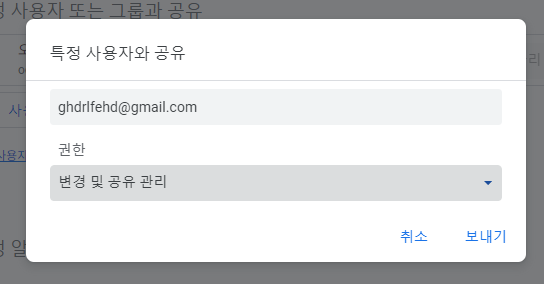
4. 이전받는 분이 메일을 열어 캘린더 추가를 누르면 두 사람이 변경 및 관리자가 된다.
5. 이전받은 분은 이전하는 분이 필요 없다고 판단될 때 관리자를 삭제하면 된다. 반대로 원래 주인이었던 사람이 스스로를 삭제하고 나가도 된다.
* 아래는 구글캘린더 이전 방법을 구글에서 설명한 내용이다. 난 이글을 읽어 한참을 이해하지 못했다. 외국의 설명은 너무 간단하고 친절하지 않아서 인것 같다. 한국기업의 설명은 자세하고 구체적인 특징이 있어서 여기에 익숙해서 인것 같다.
Google 캘린더 또는 일정 이전 - 컴퓨터 - Google Calendar 고객센터
support.google.com

'Office' 카테고리의 다른 글
| 가스라이팅 하는 대표, 대표야 내가 너보다 나이도 많고 은퇴도 먼저 한다 누굴 가지고 놀려하냐 (0) | 2024.08.29 |
|---|---|
| 엑셀 주소록 구글 주소록에 맞추어 편집해서 한번에 올리기 (0) | 2024.08.13 |
| 사무실에 랜탈한 프린터기 hp officejet pro 8210을 임대했다. (0) | 2024.08.02 |
| 한글 배경 넣어 서류 작성 / 상장, 신청서 작업 방법 소개 (0) | 2024.08.01 |
| 직장과 교회 안에 숨어 있는 악당(Villain) 특징 (0) | 2024.07.31 |

